윈도우 나만의 USB 드라이브 아이콘 만들어 넣는 방법
IT,PC,모바일,스마트폰 정보와 팁 그리고 제품리뷰와 생활정보
윈도우 나만의 USB 드라이브 아이콘 만들어 넣는 방법
학생이나, 직장인이나 과제를 하거나 업무를 할때 파일 공유를 위해서 USB 드라이브를 사용하는 경우가 많이 있습니다. USB 드라이브를 사용을 하다가 보면 용량도 비슷 생긴것도 비슷하기 때문에 간혹 햇갈리는 경우가 있습니다. 그래서 USB 드라이브를 넣었을때 이건 딱 내꺼! 표시가 되도록 드라이브 아이콘을 변경을 해놓으면 좋은거 같더라구요. 이번 포스팅에서는 윈도우에서 나만의 USB 드라이브 아이콘 만들어 넣는 방법에 대해서 알아 보도록 하겠습니다.

방법은 생각보다 간단하니, 쉽게 따라 하실수 있습니다. 아이콘으로 사용할 이미지는 미리 만들어 놓는게 좋은데요. 몇번 비슷한 포스팅을 했던것처럼 미리캔버스등을 이용을 하시면 쉽게 만들수 있습니다.
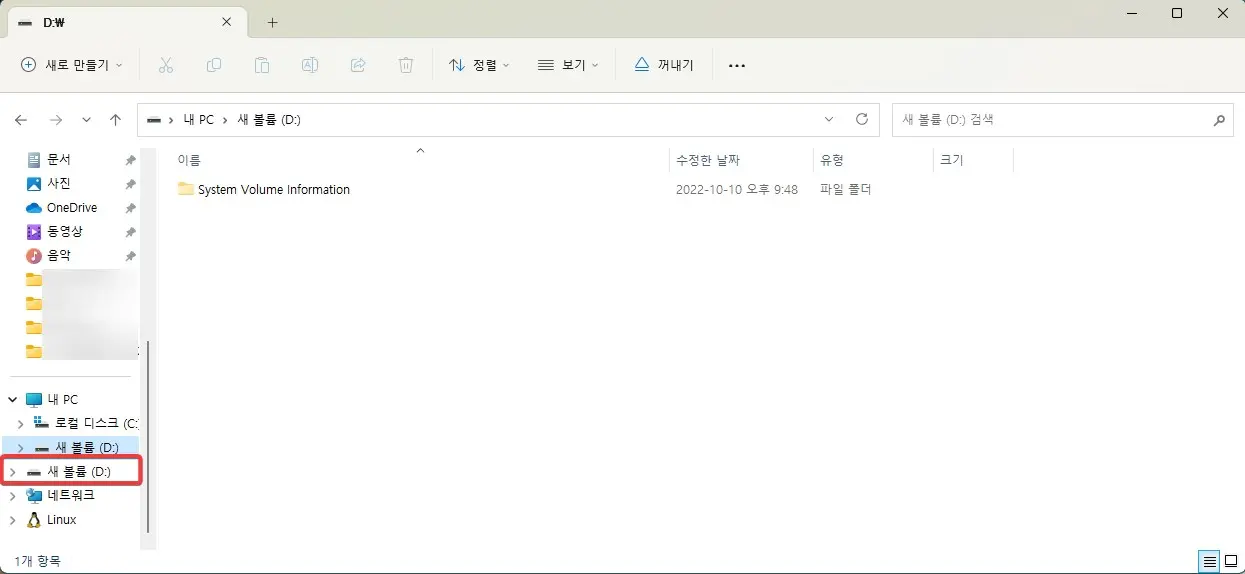
일반적으로 USB 드라이브를 넣으시면 보시는것처럼 일반적인 드라이브 아이콘으로 표시가 됩니다.
> 새로만들기로 텍스트 문서를 하나 만들어 줍니다.
일단, 방법은 매우 간단합니다. 먼저 USB 드라이브 에서 마우스 우클릭을 하신후에 새로 만들기를 선택을 하시고 "텍스트 문서" 를 선택을 해줍니다.
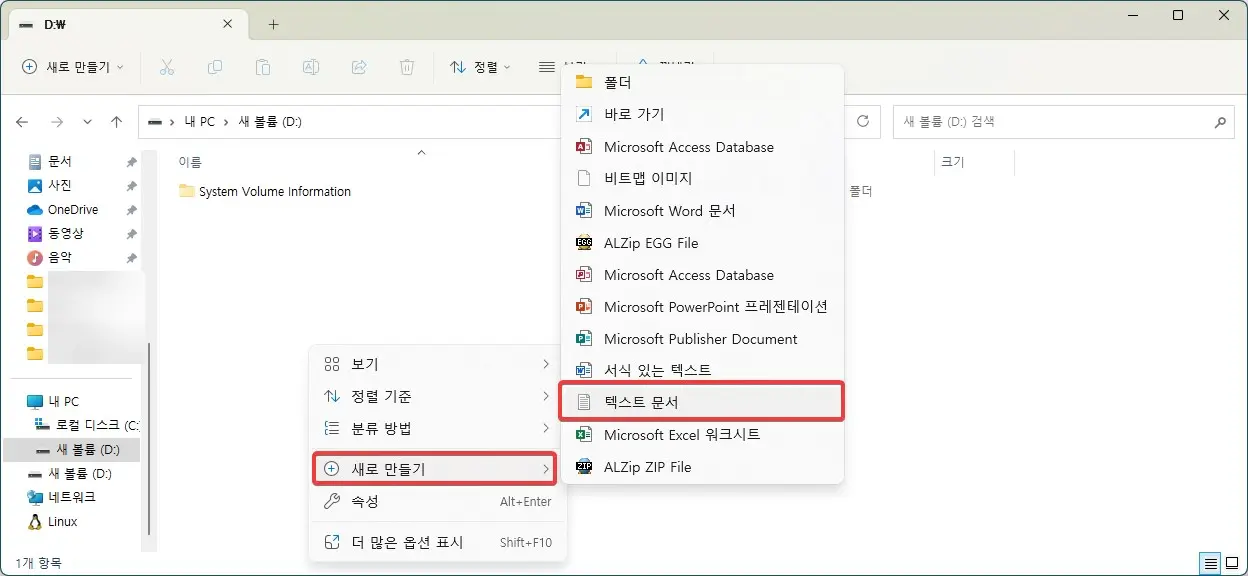
> 생성된 텍스트 문서 이름을 "autorun.inf" 로 변경을 해줍니다.
autorun.inf 파일은 드라이브가 인식이 된후에 자동으로 실행이 되는 일련의 내용들을 넣어 주는 파일입니다. 새로 만드신 파일을 보시는것처럼 autorun.inf 로 이름을 변경을 해줍니다.
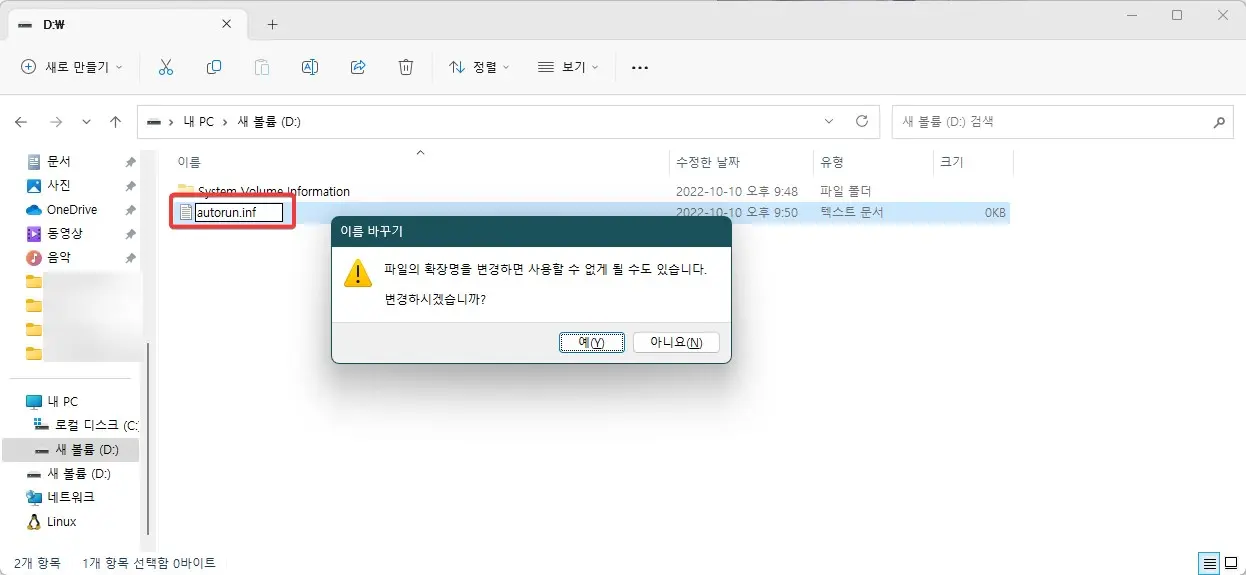
> autorun.inf 파일을 열기한후에 아래 내용을 넣어 줍니다.
[Autorun]
Icon=usb-icon.ico
Icon 뒤에 오는 파일 이름은 어떤걸로 하셔도 상관은 없습니다. 미리 생성한 아이콘 이미지 파일을 구글에서 ico converter 로 검색을 하신후에 첫번째 사이트에 들어 가셔서 이미지 파일을 ico 로 변경을 한후 해당 파일을 USB 드라이브에 복사해 넣어 줍니다. 그리고 autorun.inf 파일에 ico 파일 이름을 해당 파일이름과 동일하게만 맞춰 주시면 됩니다.
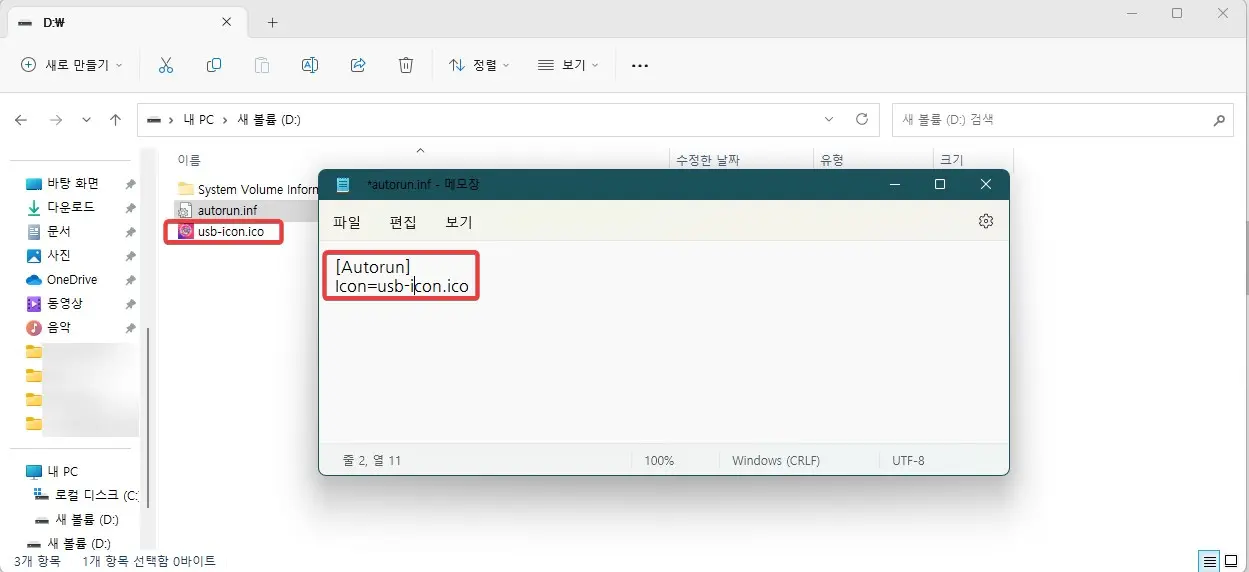
> autorun.inf 파일 속성을 "숨김" 으로 변경을 해줍니다.
기본적으로 autorun.inf 파일은 숨김 속성을 가지고 있어야 합니다. 속성을 여신후에 아래 보시는 것처럼 "숨김" 을 선택을 하셔서 숨기시기 바랍니다.
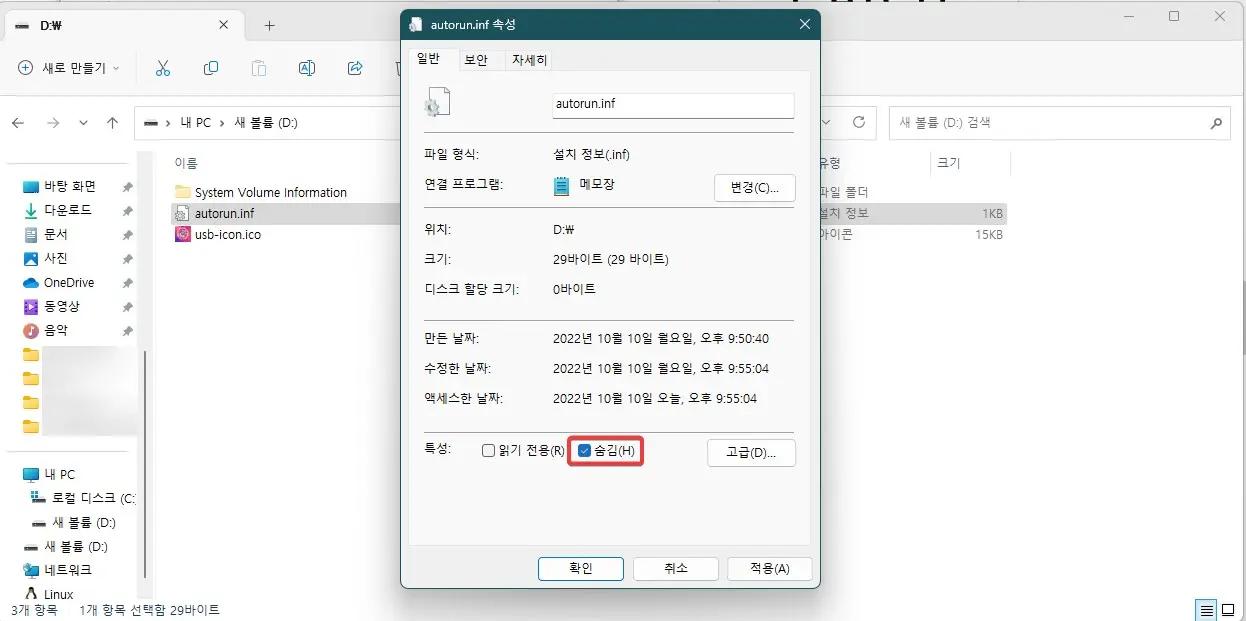
이렇게 하신후에 USB 드라이브를 제거 하셨다가 다시 넣어 보시기 바랍니다. 그러면 설정한 아이콘으로 USB 드라이브 모양이 변경이 된걸 확인 할수 있습니다. 이렇게 하시면 내 드라이브인지 확실히 알수가 있겠죠 ^^
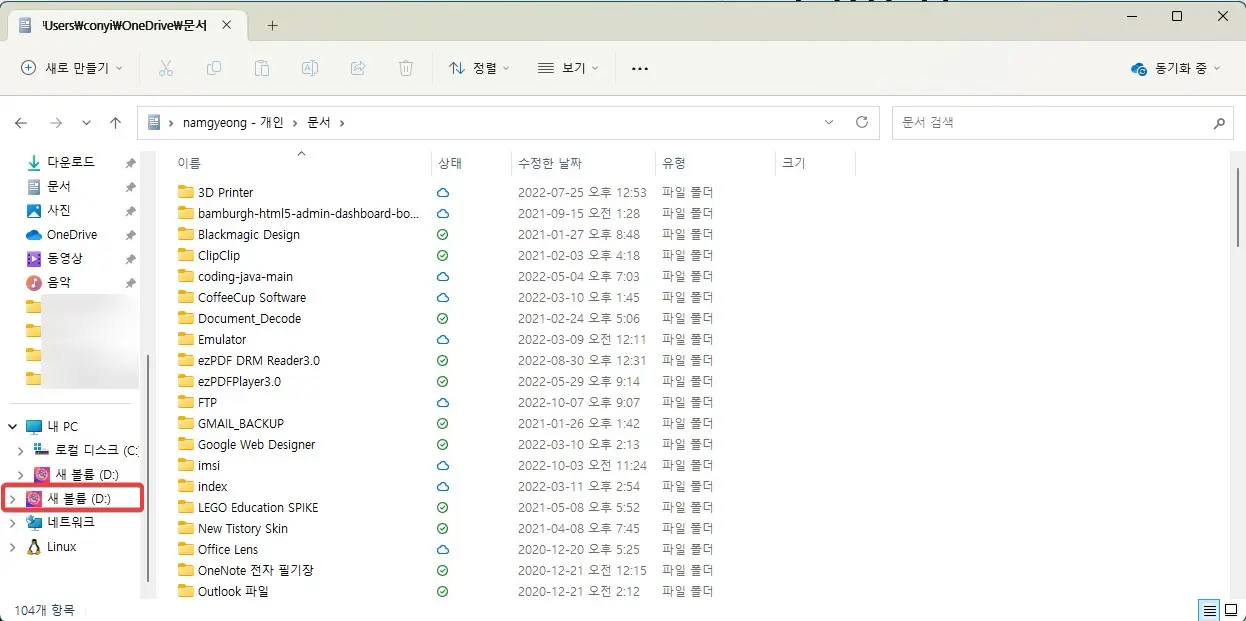
이상으로 이번 포스팅에서는 알아 두면 상당히 도움이 될수도 있는 " 윈도우 나만의 USB 드라이브 아이콘 만들어 넣는 방법 " 에 대해서 알아 보았습니다. USB 를 자주 사용을 하신다면 이렇게 설정한후에 사용을 해보세요 ^^
그럼 도움이 되셨길 바라면서 이만 포스팅을 마치도록 하겠습니다. 여기까지 포스팅을 보아 주셔서 감사합니다.
